Page 1

Мы всегда готовы помочь!
Возник вопрос?
Обратитесь в
Philips
Зарегистрируйте свое устройство и получите поддержку на
www.philips.com/welcome
AD7000W
Руководство
пользователя
Page 2
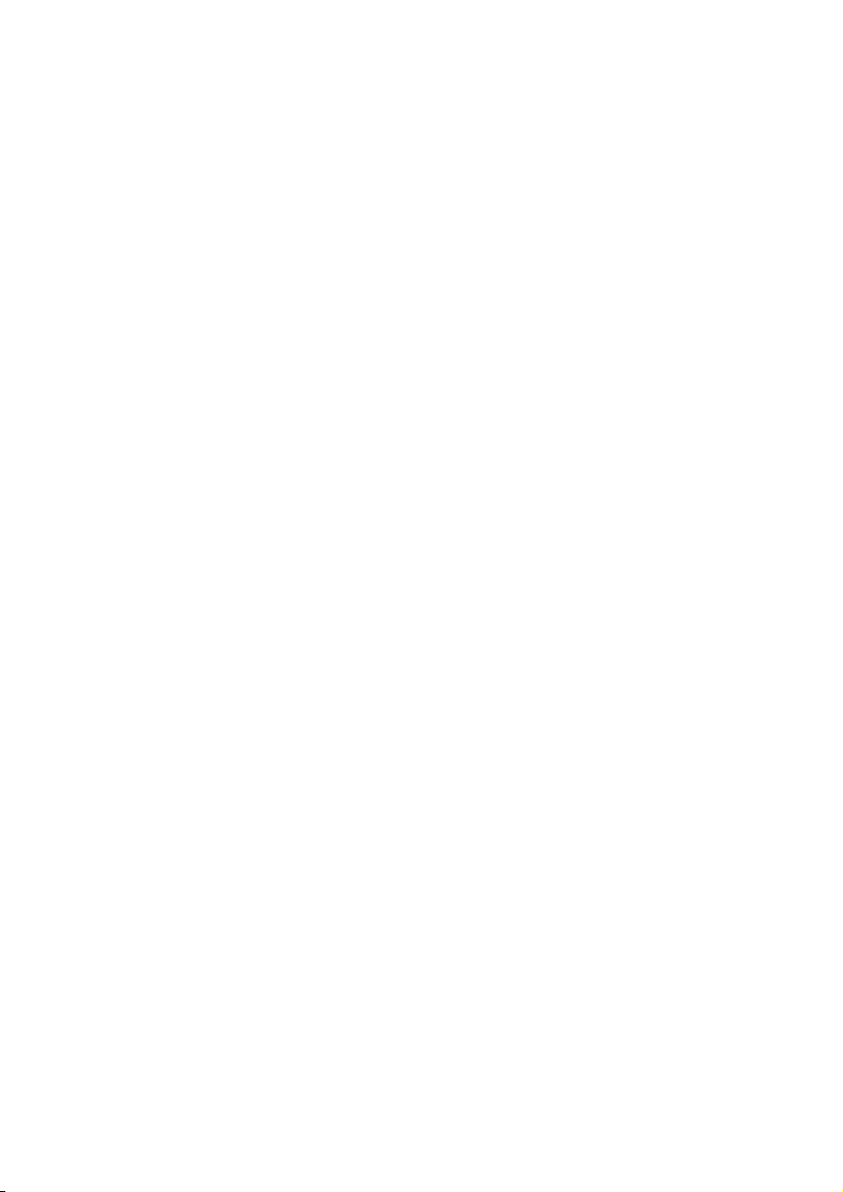
Page 3
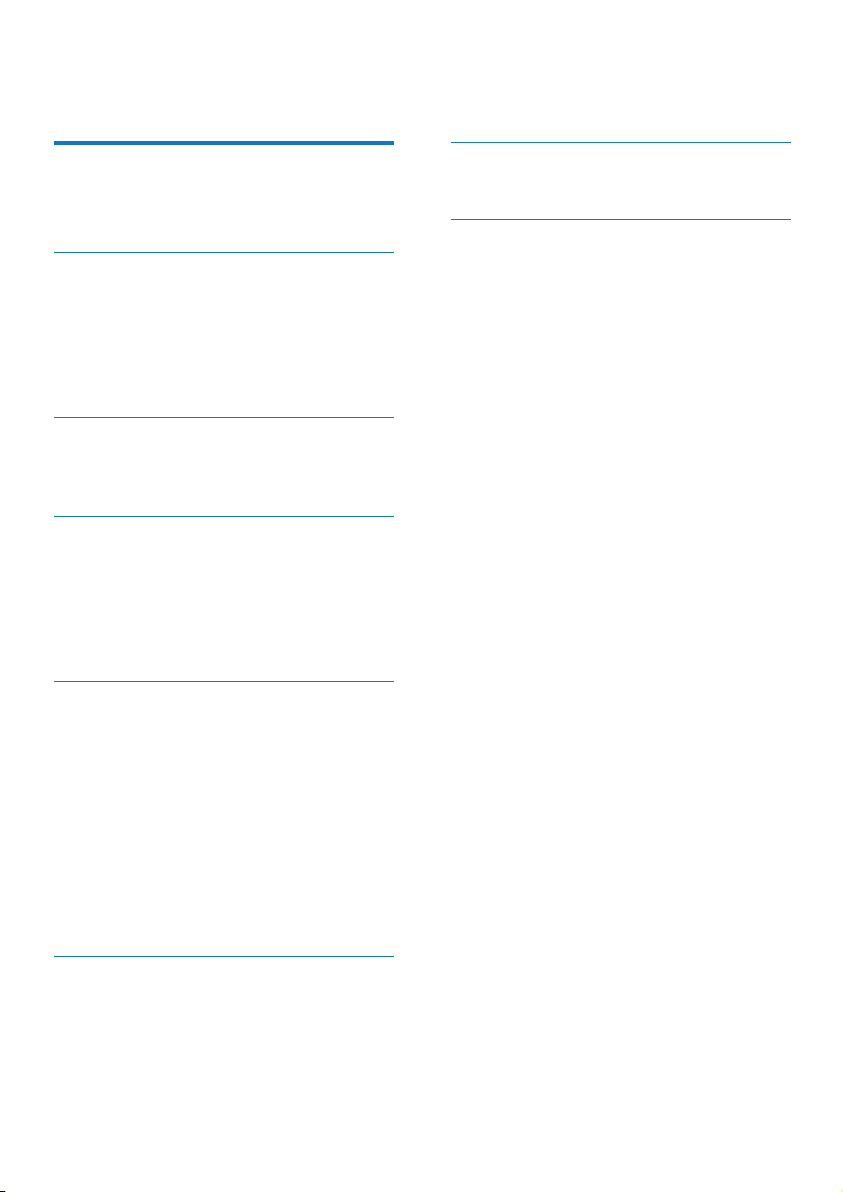
Содержание
1 Важная информация! 2
Техника безопасности 2
Уведомление 3
7 Сведения об изделии 22
Характеристики 22
8 Устранение неисправностей 23
2 Система развлечений 5
Введение 5
Комплектация 5
Что вам потребуется 5
Описание основного устройства 6
Подготовка к использованию AirPlay 6
3 Подготовка к работе 7
Подключение питания 7
Включение AD7000W 7
4 Подключение к домашней сети
Wi-Fi для AirPlay 8
Схема 1. Подключение к
маршрутизатору WPS. 8
Схема 2. Подключение к
маршуризатору без WPS. 9
5 Воспроизведение 16
Передача аудиозаписей из
музыкальной библиотеки iTunes на
AD7000W 16
Управление воспроизведением 18
Использование дополнительных
настроек звука 18
Воспроизведение/зарядка iPod/
iPhone/iPad через разъем USB 18
Воспроизведение с внешнего
устройства 19
6 Обновление встроенной
программы 20
Загрузка файла обновления 20
Обновление со страницы
конфигурации 20
1RU
Page 4
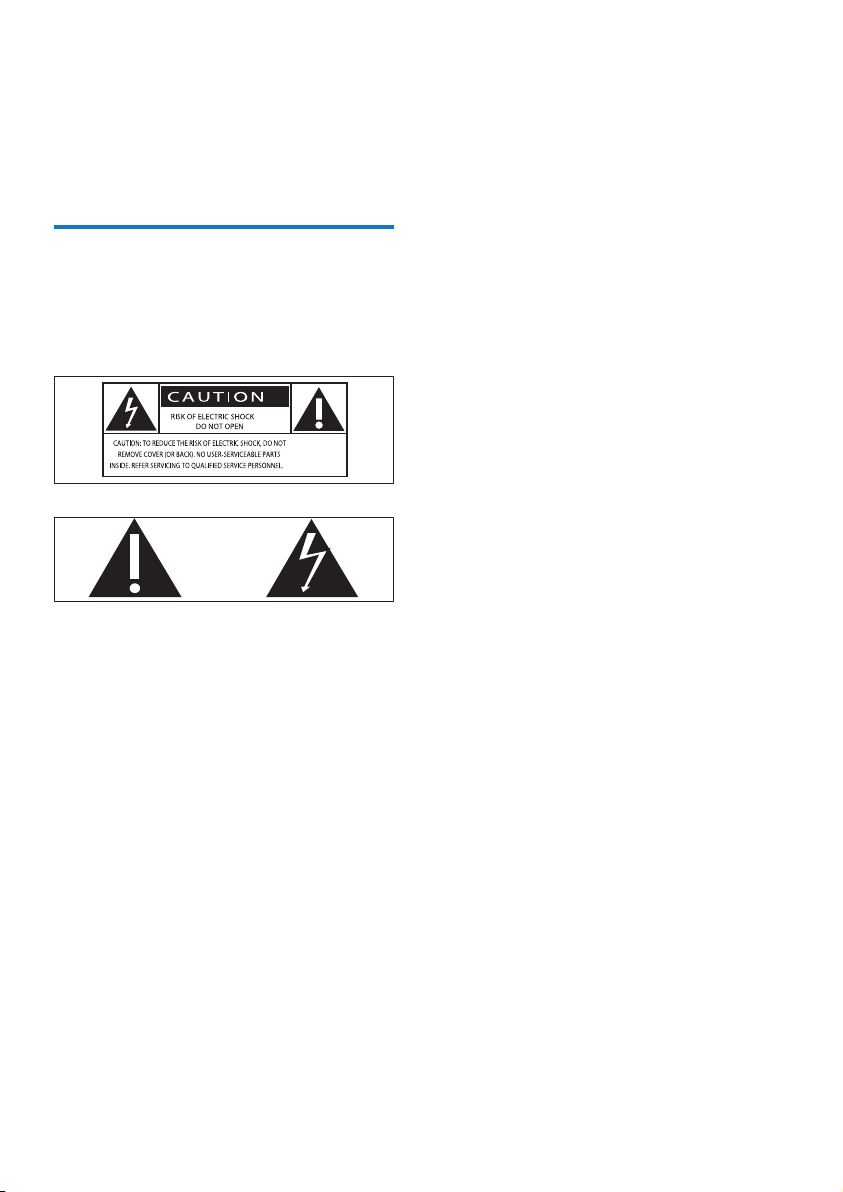
1 Важная
информация!
Техника безопасности
Информация для стран Европы
Ознакомьтесь с приведенными
обозначениями безопасности.
Наличие символа "восклицательный знак"
указывает на необходимость подробного
изучения прилагаемой документации, что в
дальнейшем поможет избежать проблем с
работой или обслуживанием устройства.
Символ "молния" указывает на наличие в
изделии неизолированных компонентов,
контакт с которыми может привести
к поражению электрическим током.
Во избежание пожара или поражения
электрическим током не допускайте
попадания внутрь устройства воды или
влаги. Запрещается ставить на устройство
сосуды с жидкостью, например вазы.
a Ознакомьтесь с данными
инструкциями.
b Сохраните данные инструкции.
c Обратите внимание на все
предупреждения.
d Следуйте всем указаниям.
e Запрещается использовать данное
устройство вблизи воды.
f Очищайте устройство
только сухой тканью.
g Запрещается блокировать
вентиляционные отверстия
устройства. Устанавливайте
устройство в соответствии с
инструкциями производителя.
h Запрещается снимать
корпус устройства.
i Не допускайте попадания на
поверхность устройства капель/
брызг. Запрещается использовать
изделие под дождем и в
условиях высокой влажности.
j Не подвергайте устройство
воздействию прямых солнечных
лучей, открытых источников
огня и высоких температур.
k Запрещается устанавливать
устройство вблизи источников
тепла, таких как батареи отопления,
обогреватели, кухонные плиты
и другие нагревательные
электроприборы (включая усилители).
l Запрещается устанавливать
на устройство другие
электрические устройства.
m Не помещайте на устройство
потенциально опасные предметы
(например, сосуды с жидкостями,
зажженные свечи).
n Если шнур питания или штепсель
используются для отключения
устройства, доступ к ним должен
оставаться свободным.
2 RU
Page 5
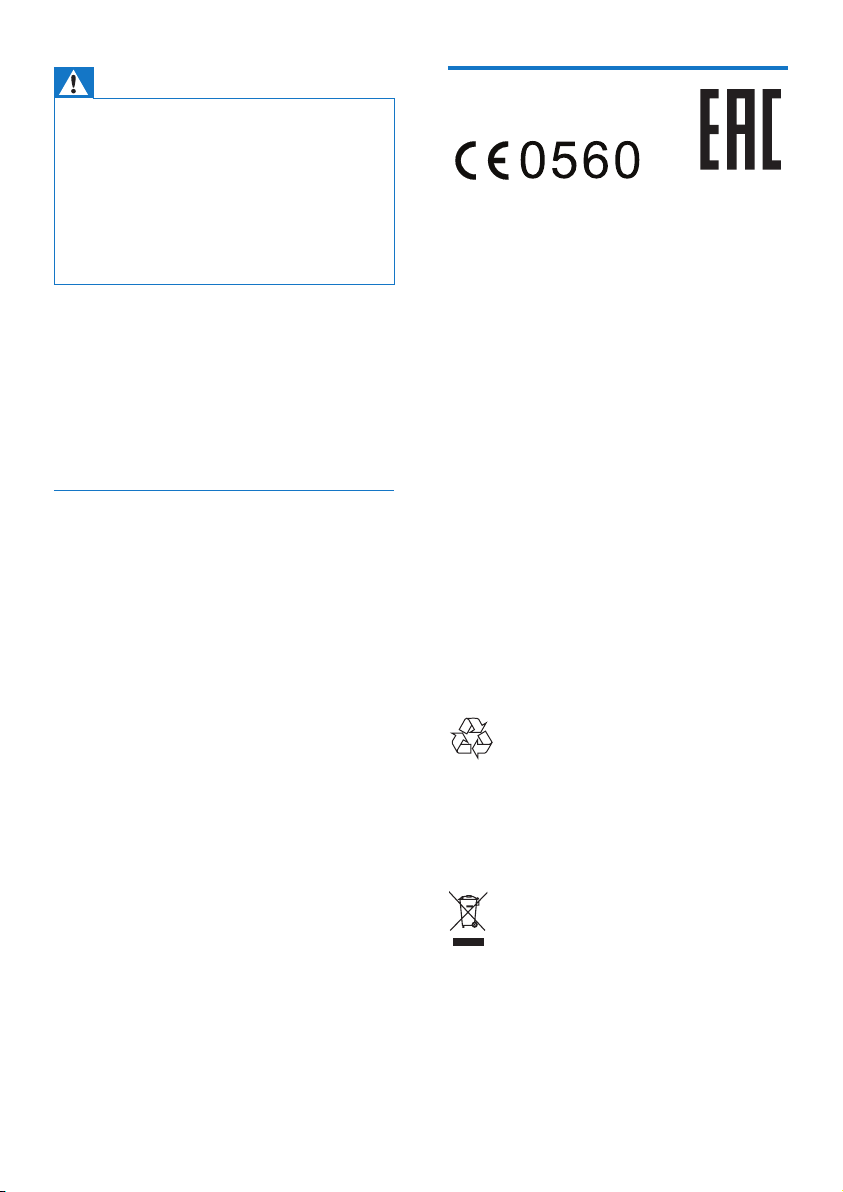
Предупреждение
• Запрещается снимать корпус устройства.
• Запрещается смазывать детали устройства.
• Запрещается устанавливать устройство на другие
электрические устройства.
• Не подвергайте устройство воздействию прямых
солнечных лучей, открытых источников огня и
высоких температур.
• Убедитесь, что обеспечен легкий доступ к сетевому
шнуру, вилке или адаптеру для отключения
устройства от электросети.
Риск перегрева! Никогда не устанавливайте
устройство в ограниченном пространстве.
Оставьте не менее 10 см свободного
пространства вокруг устройства для
обеспечения вентиляции. Убедитесь, что
занавески или другие объекты не закрывают
вентиляционные отверстия устройства.
Сетевой предохранитель
Эта информация применима
только к изделиям с сетевой
вилкой английского стандарта.
Данное устройство оснащено одобренной
к применению литой сетевой вилкой.
Для замены используйте предохранитель
со следующими характеристиками:
• соответствие параметрам, указанным на
вилке;
• соответствие стандарту BS 1362;
• наличие маркировки ASTA.
В случае возникновения сомнений
при выборе типа предохранителя
обратитесь в торговую организацию
по месту приобретения.
Предупреждение. В соответствии с
директивой EMC (2004/108/EC) запрещается
отсоединять вилку от шнура питания.
Уведомление
Компания WOOX Innovations настоящим
заявляет, что данное изделие соответствует
основным требованиям и другим
применимым положениям Директивы
1999/5/EC. Текст Декларации о соответствии
см. на веб-сайте www.philips.com/support.
Внесение любых изменений, не одобренных
непосредственно WOOX Innovations,
могут привести к утрате пользователем
права на использование устройства.
Philips и эмблема Philips в виде щита
являются зарегистрированными товарными
знаками компании Koninklijke Philips N.V. и
используются компанией WOOX Innovations
Limited по лицензии Koninklijke Philips N.V.
Характеристики могут быть изменены без
предварительного уведомления. Компания
WOOX оставляет за собой право в любое
время вносить изменения в устройства без
обязательств соответствующим образом
изменять ранее поставленные устройства.
Изделие разработано и изготовлено
с применением высококачественных
деталей и компонентов, которые подлежат
переработке и повторному использованию.
Маркировка символом перечеркнутого
мусорного бака означает, что данное
изделие попадает под действие директивы
Европейского совета 2002/96/EC.
3RU
Page 6
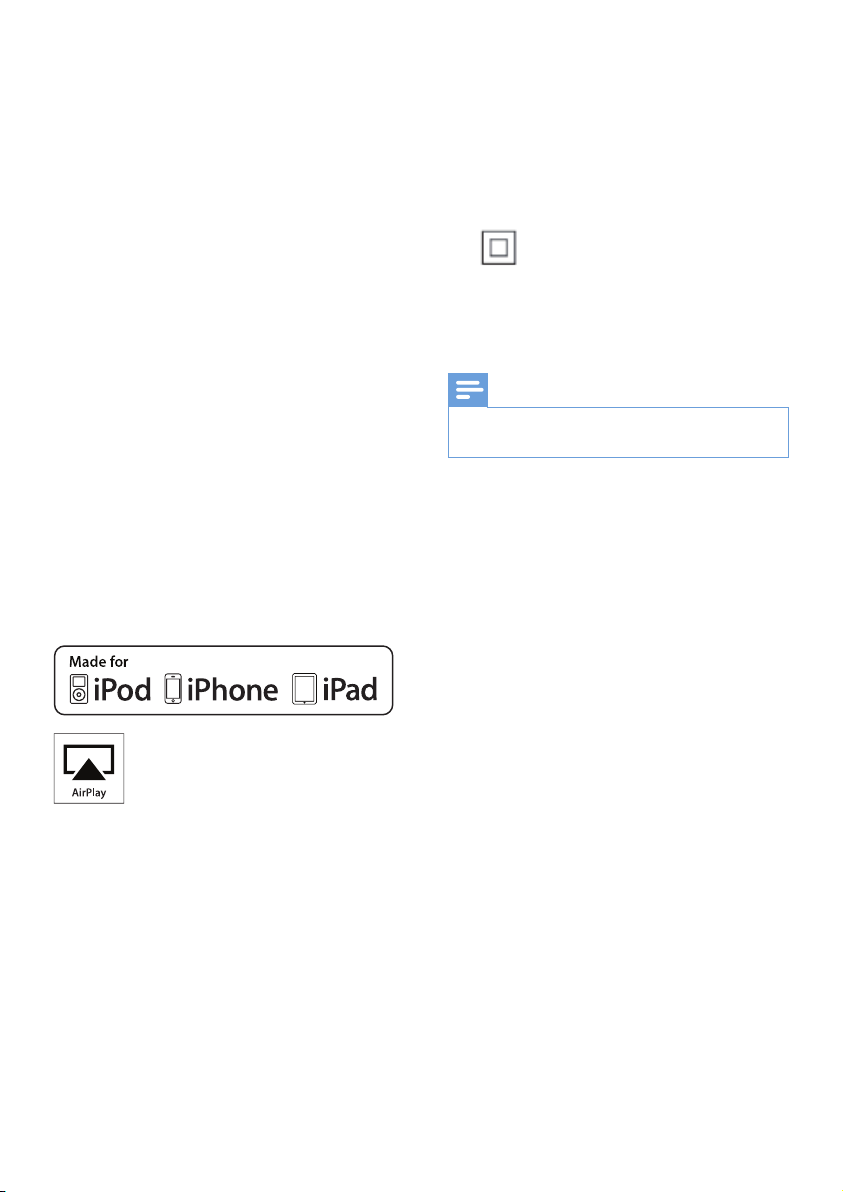
Узнайте о раздельной утилизации
электротехнических и электронных изделий
согласно местному законодательству.
Действуйте в соответствии с местными
правилами и не выбрасывайте отработавшее
изделие вместе с бытовыми отходами.
Правильная утилизация отработавшего
изделия поможет предотвратить
возможные негативные последствия для
окружающей среды и здоровья человека.
Информация о влиянии на
окружающую среду
Продукт не имеет лишней упаковки.
Мы попытались сделать так, чтобы
упаковочные материалы легко разделялись
на три типа: картон (коробка),
пенополистерол (буфер) и полиэтилен
(мешки, защитный пенопластовый лист).
Материалы, из которых изготовлена система,
могут быть переработаны и вторично
использованы специализированными
предприятиями. Соблюдайте местные
нормативы по утилизации упаковочных
материалов, выработавших ресурс
батареек и отслужившего оборудования.
AirPlay, iPod и iPhone являются
товарными знаками корпорации Apple
Inc., зарегистрированными в США и
других странах. iPad является товарным
знаком корпорации Apple Inc.
Символ оборудования Class II:
Приборы КЛАССА II с двойной
изоляцией и без защитного заземления.
Примечание
• Табличка с обозначениями расположена на нижней
панели устройства.
"Сделано для iPod", "Сделано для iPhone",
и "Сделано для iPad" означает, что данное
электронное устройство разработано
для подключения к iPod, iPhone или iPad и
было сертифицировано разработчиком на
соответствие стандартам Apple. Корпорация
Apple не несет ответственности за
функциональность данного устройства или за
его соответствие стандартам и требованиям
техники безопасности. Обратите внимание,
что использование этого устройства
совместно с iPod, iPhone или iPad может
повлиять на работу беспроводной связи.
4 RU
Page 7
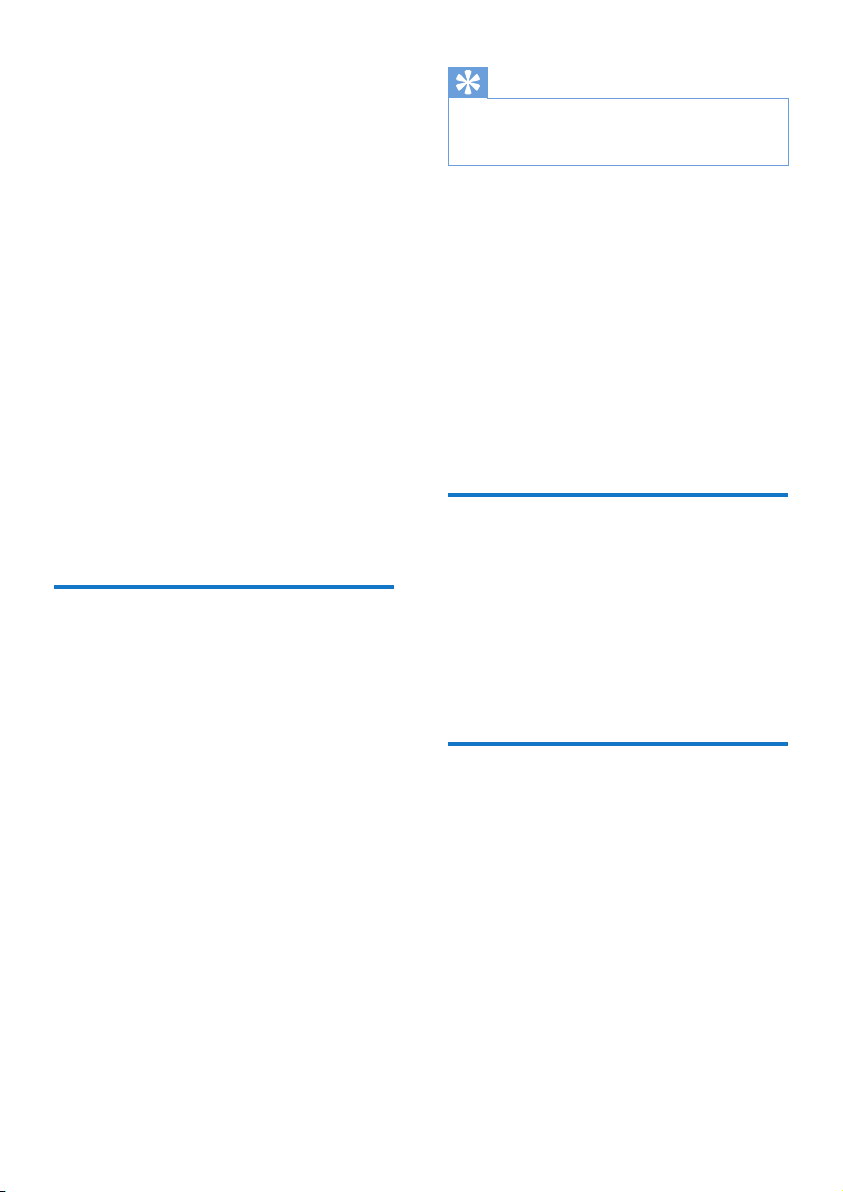
2 Система
развлечений
Совет
• Для получения информации о дополнительных
устройствах Philips с поддержкой AirPlay посетите
веб-сайт www.philips.com/welcome.
Поздравляем с покупкой и приветствуем
вас в клубе Philips! Чтобы воспользоваться
всеми преимуществами поддержки Philips,
зарегистрируйте приобретенное устройство
на сайте www.philips.com/welcome.
При обращении в представительство
компании Philips необходимо назвать
номер модели и серийный номер
устройства. Серийный номер и номер
модели указаны на нижней панели
устройства. Впишите эти номера здесь:
Номер модели
__________________________
Серийный номер
___________________________
Введение
Технология AirPlay Apple позволяет
воспроизводить музыкальную библиотеку
iTunes, размещенную на Mac, ПК, iPhone,
iPod touch или iPad, на любом устройстве
с поддержкой AirPlay (например, на
AD7000W), подключенном к сети Wi-Fi.
Устройство с поддержкой AirPlay
(например, AD7000W), позволяет:
• передавать аудиозаписи из
музыкальной библиотеки iTunes в
любую комнату вашего дома;
• выбирать устройство с поддержкой
AirPlay, на котором необходимо
воспроизводить музыку (при
наличии более одного устройства);
• передавать аудиозаписи
одновременно на несколько
устройств с поддержкой AirPlay
(из музыкальной библиотеки iTunes,
сохраненной только на ПК/Mac).
AD7000W также позволяет:
• заряжать iPod/iPhone/iPad через
разъем USB при помощи кабеля USB
Apple (не входит в комплект);
• воспроизводить музыкальную
библиотеку iTunes на устройстве
iPod/iPhone/iPad через разъем USB
непосредственно во время зарядки;
• воспроизводить музыку
с других аудиоустройств
через разъем MP3-LINK.
Комплектация
Проверьте комплектацию устройства.
• Основное устройство (со
встроенным модулем Wi-Fi);
• Адаптер переменного тока — 1 шт.
• Кабель MP3 Link — 1 шт.
• Печатная документация
Что вам потребуется
Для передачи звукового потока по
беспроводной сети при помощи
функции AirPlay вам потребуется:
• Сертифицированный маршрутизатор
Wi-Fi
• Хост-устройство для музыкальной
библиотеки iTunes, например,
устройство iPod touch/iPhone/iPad
с iOS 4.3.3 (или более поздней
версии) или ПК/Mac с поддержкой
Wi-Fi и установленным ПО iTunes
10.2.2 (или более поздней версии)
5RU
Page 8
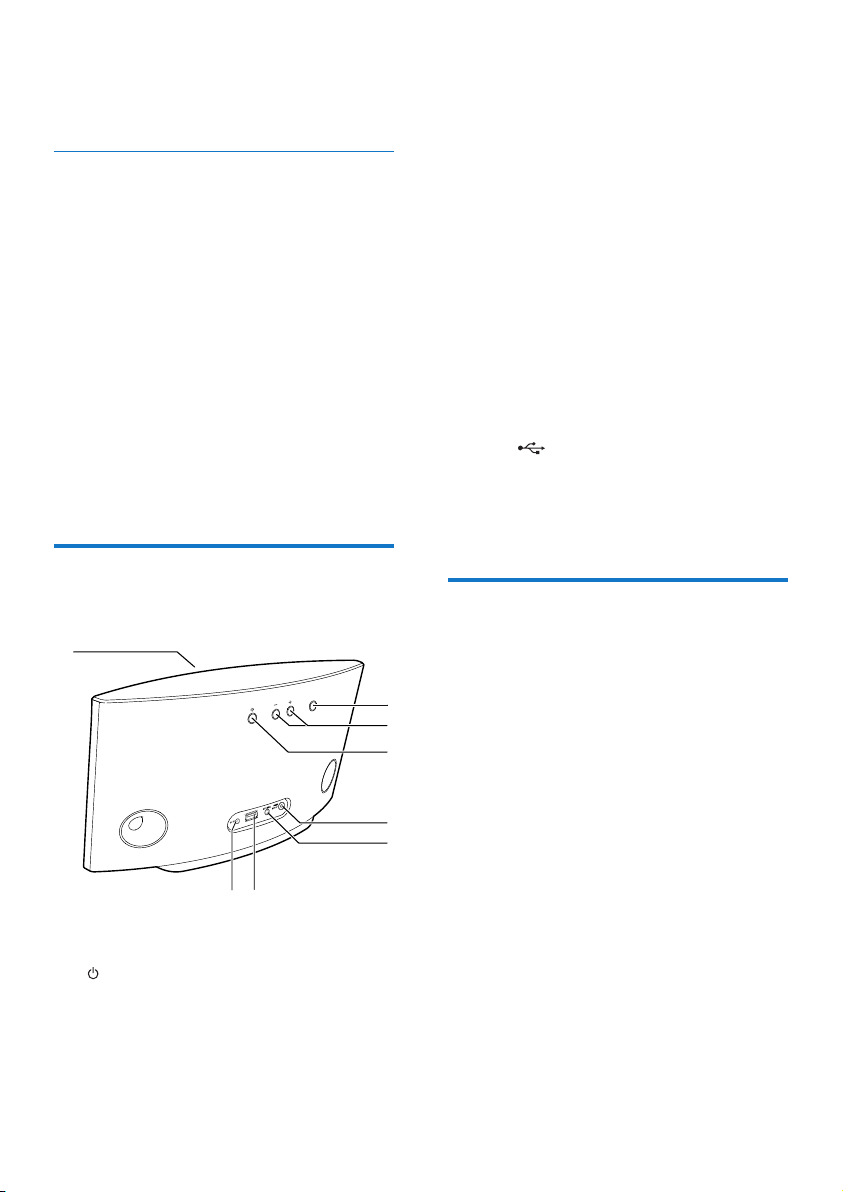
AD7000W необходимо подключить через
маршрутизатор Wi-Fi к той же локальной
сети, что и хост-устройство с ПО iTunes.
Список совместимых хостустройств с ПО iTunes для AirPlay
В рамках AirPlay устройство AD7000W
совместимо со следующими устройствами:
• ПК или Mac с поддержкой Wi-Fi и с ПО
iTunes 10 (или более поздней версии);
• следующие модели iPod/iPhone/iPad с
iOS 4.3 (или более поздней версии):
• iPad 2
• iPad
• iPhone 4
• iPhone 3GS
• iPod touch (2, 3 и 4 поколения)
Описание основного устройства
SOURCE
VOL
POWER
hag
a Индикатор питания
b
• Включение и выключение устройства.
• Длительное нажатие: сброс
настроек устройства.
c +/-
• Регулировка громкости.
d WI-FI SETUP кнопка/индикатор
• Подключение устройства к сети
Wi-Fi.
• Отображение состояния
подключения устройства
к сети Wi-Fi.
e MP3-LINK
• Подключение внешнего
аудиопроигрывателя с помощью
прилагаемого кабеля MP3 Link.
f DC IN
• Подключение адаптера питания.
g USB
• Подключение устройства iPod/
iPhone/iPad с помощью кабеля USB
Apple (не входит в комплект).
Подготовка к использованию AirPlay
Перед использованием AirPlay необходимо
выполнить следующие действия.
b
1 Обновите ОС на устройстве iPod touch/
c
d
e
f
iPhone/iPad до последней версии (iOS
4.3 или более поздней).
• Или установить на ПК/Mac
последнюю версию iTunes (iTunes 10
или более позднюю).
2 Подключите AD7000W к источнику
питания, затем включите устройство (см.
'Подготовка к работе' на стр. 7).
3 Подключите AD7000W к существующей
домашней сети Wi-Fi (см. 'Подключение
к домашней сети Wi-Fi для AirPlay' на
стр. 8).
4 Убедитесь, что устройство iPod
touch/iPhone/iPad или ПК/Mac также
подключены к этой сети Wi-Fi.
6 RU
Page 9
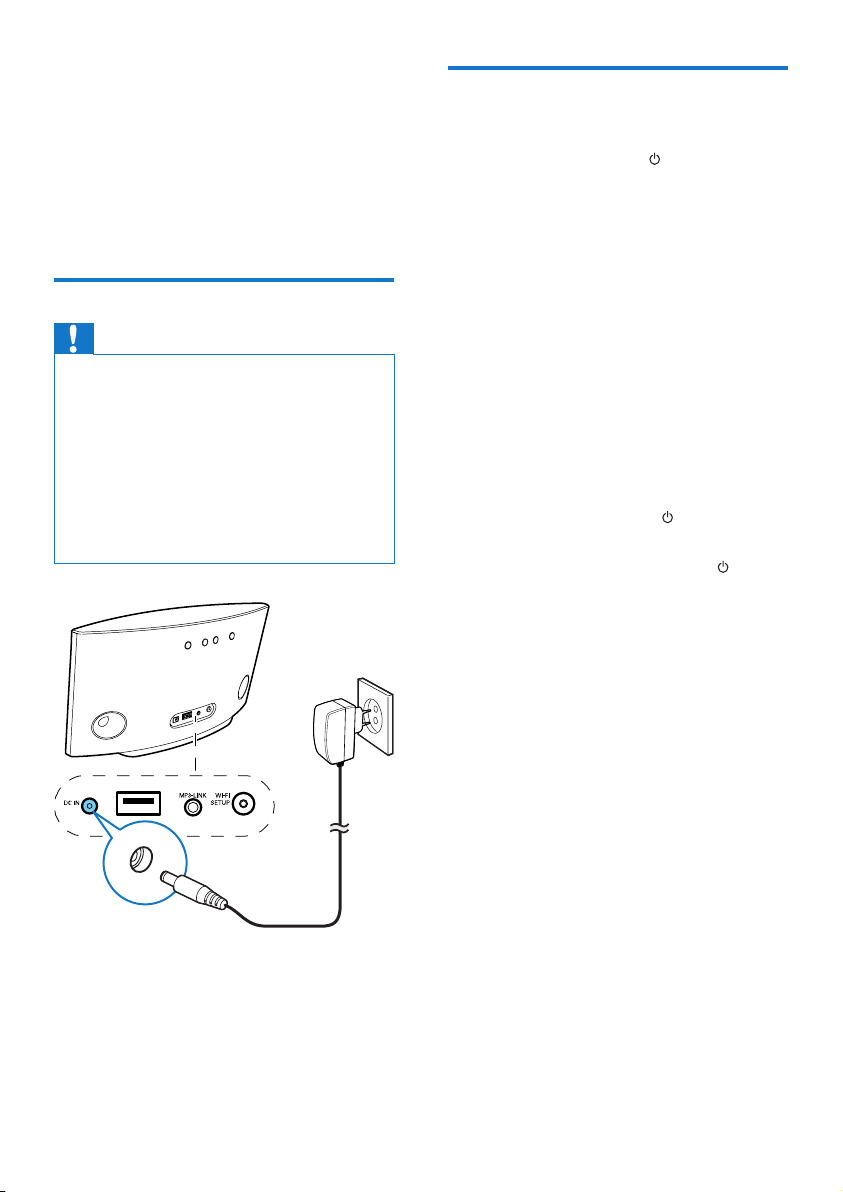
3 Подготовка к
Включение AD7000W
работе
Всегда следуйте инструкциям,
приведенным в данной главе.
Подключение питания
Внимание
• Риск повреждения устройства! Убедитесь,
что напряжение электросети соответствует
напряжению, указанному на нижней панели
устройства.
• Риск поражения электрическим током! При
отключении адаптера переменного тока от
электросети тяните за вилку адаптера. Не тяните за
шнур питания.
• Перед подключением адаптера переменного
тока убедитесь, что все остальные подключения
выполнены.
1 Чтобы включить устройство, нажмите на
задней панели кнопку .
2 Дождитесь успешной загрузки
устройства.
» Загрузка занимает примерно
35 секунд.
» Во время загрузки индикатор WI-FI
SETUP на задней панели основного
устройства часто мигает зеленым
светом.
» Если после загрузки для AD7000W
не было настроено Wi-Fiсоединение, индикатор WI-FI SETUP
начнет медленно мигать зеленым
светом.
• Для переключения устройства в режим
ожидания Eco нажмите .
• Для вывода устройства из режима
ожидания Eco нажмите кнопку еще
раз.
• Подключите шнур питания к:
• разъему DC IN на задней панели
устройства;
• розетке электросети.
7RU
Page 10

4 Подключение
к домашней
сети Wi-Fi для
AirPlay
Чтобы подключить устройство AD7000W
к существующей домашней сети WiFi, необходимо применить настройки
домашней сети Wi-Fi к AD7000W.
Это можно сделать двумя способами
(в зависимости от типа используемого
маршрутизатора Wi-Fi).
• Автоматически. Если маршрутизатор
Wi-Fi поддерживает WPS
(Wi-Fi Protected Setup) и PBC
(подключение нажатием кнопки)
(см. 'Схема 1. Подключение к
маршрутизатору WPS.' на стр. 8)
• Вручную. Если маршрутизатор
Wi-Fi не поддерживает WPS
(см. 'Схема 2. Подключение к
маршуризатору без WPS.' на стр. 9)
После успешного подключения AD7000W
запомнит настройки домашней сети
Wi-Fi. После этого можно в любое время
использовать AirPlay, когда устройство
AD7000W включено и автоматически
подключено к домашней сети Wi-Fi.
Перед подключением AD7000W
к домашней сети Wi-Fi выполните
описанные ниже рекомендации.
1 Убедитесь, что маршрутизатор Wi-Fi
подключен к электросети и работает
должным образом.
2 Убедитесь, что устройство AD7000W
подключено к электросети и его
загрузка выполнена успешно.
3 Определите тип маршрутизатора
Wi-Fi (дополнительные сведения
см. в руководстве пользователя
маршрутизатора Wi-Fi).
Схема 1. Подключение к маршрутизатору WPS.
Примечание
• Перед нажатием на AD7000W любой кнопки
убедитесь, что загрузка AD7000W выполнена
успешно.
1 Нажмите на маршрутизаторе Wi-Fi
кнопку WPS.
WPS
8 RU
Page 11

2 Вскоре после выполнения шага 1
нажмите на задней панели AD7000W
кнопку Wi-Fi SETUP.
» Индикатор Wi-Fi SETUP будет
попеременно мигать красным,
желтым и зеленым светом.
» В течение 2 минут индикатор
WI-FI SETUP прекратит мигать и
будет гореть зеленым светом, а
устройство подаст звуковой сигнал.
» Устройство AD7000W успешно
подключено к домашней сети Wi-Fi.
Совет
• При использовании некоторых маршрутизаторов
Wi-Fi может потребоваться удержание кнопки WPS
для подключения Wi-Fi или включение функции WPS
PBC со страниц конфигурации маршрутизатора.
Более подробную информацию см. в руководстве
по эксплуатации маршрутзатора.
• Если индикатор Wi-Fi SETUP на AD7000W
мигает желтым светом, значит произошел сбой
подключения к сети Wi-Fi. Повторите попытку
через 2 минуты. Если устранить проблему не
удается, попробуйте настроить подключение к
сети Wi-Fi вручную (см. 'Схема 2. Подключение к
маршуризатору без WPS.' на стр. 9).
• В случае повторного сбоя подключения к сети
Wi-Fi нажмите и удерживайте на задней
панели AD7000W, чтобы выполнить сброс, затем
повторите попытку.
Схема 2. Подключение к маршуризатору без WPS.
Примечание
• Чтобы подключить AD7000W к маршрутизатору
WPS вручную, можно также выполнить описанные
ниже действия.
Для подключения AD7000W к
маршрутизатору WPS вручную необходим
доступ к встроенной веб-странице
конфигурации AD7000W, что позволит
изменить внутренние настройки Wi-Fi.
Для этого потребуется устройство с
поддержкой Wi-Fi и веб-браузером для
временного подключения AD7000W к сети
Wi-Fi. В качество устройства с поддержкой
Wi-Fi можно использовать iPod touch/iPhone/
iPad или ПК/Mac с поддержкой Wi-Fi.
Для подключения AD7000W
к маршрутизатору Wi-Fi, не
поддерживающему протокол WPS,
выполните следующие действия.
1 Получите настройки маршрутизатора
Wi-Fi и запишите их на бумаге для
использования во время настройки Wi-Fi
AD7000W (см. 'Получение параметров
маршрутизатора Wi-Fi' на стр. 10).
2 Переключите AD7000W в режим
использования мастера настройки Wi-Fi
(см. 'Переключите AD7000W в режим
использования мастера настройки Wi-Fi.'
на стр. 10).
» Отобразится новая, созданная
AD7000W, сеть Wi-Fi с именем
(SSID) Philips Fidelio AirPlay.
3 Временно подключите устройство с
поддержкой Wi-Fi к новой созданной
сети Wi-Fi (см. 'Подключите устройство
с поддержкой Wi-Fi к новой созданной
сети Wi-Fi.' на стр. 11).
9RU
Page 12

4 Откройте встроенную веб-страницу
AD7000W с помощью вебобозревателя устройства с поддержкой
Wi-Fi (см. 'Откройте встроенную вебстраницу AD7000W' на стр. 12).
5 Измените внутренние настройки Wi-Fi
устройства AD7000W на настройки,
выписанные на бумагу в шаге 1 (см.
'Изменение внутренних настроек Wi-Fi
AD7000W' на стр. 13).
6 Восстановите на устройстве с
поддержкой Wi-Fi настройки
существующей домашней сети WiFi. (см. 'Восстановление устройства
с поддержкой Wi-Fi до настроек
существующей домашней сети Wi-Fi' на
стр. 14)
Получение параметров
маршрутизатора Wi-Fi
Примечание
• Подробные инструкции см. в руководстве
пользователя маршрутизатора Wi-Fi.
D Режим DHCP (включен или
отключен)
E Настройки статического IP-адреса
(если режим DHCP отключен)
Переключите AD7000W в режим
использования мастера настройки
Wi-Fi.
Примечание
• Перед нажатием на AD7000W любой кнопки
убедитесь, что загрузка AD7000W выполнена
успешно.
1 Подключите устройство с поддержкой
Wi-Fi к существующей домашней сети
Wi-Fi.
2 Запустите веб-обозреватель (например,
Apple Safari или Microsoft Internet
Explorer) на устройстве с поддержкой
Wi-Fi.
3 Откройте страницу конфигурации
маршрутизатора Wi-Fi.
4 Откройте вкладку настроек Wi-Fi и
запишите на бумаге следующие данные:
A Имя сети (SSID)
B Режим безопасности Wi-Fi (обычно
WEP, WPA или WPA2, если включен)
C Пароль Wi-Fi (если режим
безопасности Wi-Fi включен)
10 RU
• Нажмите и удерживайте кнопку Wi-Fi
SETUP на задней панели AD7000W
более 5 секунд.
» Индикатор Wi-Fi SETUP будет
попеременно мигать зеленым и
желтым светом.
» Отобразится новая, созданная
AD7000W, сеть Wi-Fi с именем
(SSID) Philips Fidelio AirPlay.
» Успешное создание новой сети Wi-
Fi может занять 45 секунд.
Page 13

Примечание
• После завершения настройки сети Wi-Fi для
AD7000W вручную новая сеть Wi-Fi, созданная
AD7000W, перестанет отображаться.
• Если войти в режим использования мастера
настройки Wi-Fi не удалось, выключите и включите
AD7000W, затем повторите попытку после
успешного выполнения загрузки.
• Убедитесь, что режим использования мастера
настройки Wi-Fi не включен для остальных
устройств Philips с поддержкой AirPlay. Различные
сети Wi-Fi, созданные данным способом, могут
создавать помехи друг для друга.
Подключите устройство с
поддержкой Wi-Fi к новой
созданной сети Wi-Fi.
Новая сеть Wi-Fi, созданная с помощью
AD7000W, поддерживает доступ только
одного устройства с поддержкой Wi-Fi. Для
предотвращения помех от других устройств
Wi-Fi рекомендуется временно отключить
функцию Wi-Fi на других устройствах Wi-Fi.
Вариант 1. Использование
iPod touch/iPhone/iPad
1 В меню iPod touch/iPhone/iPad выберите
пункт Настройки -> Wi-Fi.
2 Выберите Philips Fidelio AirPlay из списка
доступных сетей.
Philips Fidelio AirPlay
11RU
Page 14

3 Дождитесь успешного подключения Wi-
Fi на iPod touch/iPhone/iPad.
» отображается в левом верхнем
углу устройства iPod touch/iPhone/
iPad.
Совет
• Если Philips Fidelio AirPlay в списке отсутствует,
выполните повторный поиск доступных сетей Wi-Fi.
Вариант 2. Использование ПК/
Mac с поддержкой Wi-Fi
Примечание
• Инструкции по подключению ПК/Mac к сети Wi-Fi
см. в руководстве пользователя ПК/Mac.
• Во время подключения к сети Wi-Fi не подключайте
к ПК/Mac сетевой кабель.
1 Откройте инструмент настройки Wi-Fi
или панель управления на ПК/Mac.
2 Выполните поиск доступных сетей Wi-Fi.
4 Дождитесь успешного подключения
Wi-Fi на ПК/Mac.
Совет
• Если Philips Fidelio AirPlay в списке отсутствует,
выполните повторный поиск доступных сетей Wi-Fi.
Откройте встроенную вебстраницу AD7000W
3 Выберите Philips Fidelio AirPlay из списка
доступных сетей.
12 RU
1 Запустите на устройстве с поддержкой
Wi-Fi обозреватель Apple Safari или
другой веб-обозреватель.
2 В адресной строке обозревателя
введите 192.168.1.1, затем подтвердите.
» Отобразится веб-страница
конфигурации AD7000W.
Page 15

2 Установите флажок Включить Bonjour
для пункта Панель закладок.
192.168.1.1
При использовании Safari на ПК/Mac с
поддержкой Wi-Fi можно также выбрать в
раскрывающемся списке Bonjour "Philips_
Fidelio XXX" для непосредственного
ввода страницы конфигурации AD7000W.
1 Щелкните -> Предпочтения.
» Отобразится меню закладок.
3 На панели закладок в раскрывающемся
списке Bonjour выберите "Philips_Fidelio
XXX".
» Отобразится веб-страница
конфигурации AD7000W.
Изменение внутренних настроек
Wi-Fi AD7000W
На веб-странице конфигурации
AD7000W можно изменить внутренние
настройки Wi-Fi устройства AD7000W
для подключения AD7000W к
существующей домашней сети Wi-Fi.
Примечание
• Убедитесь, что настройки на веб-странице
конфигурации соответствуют настройкам сети Wi-Fi,
выписанным на бумагу.
13RU
Page 16

• Чтобы изменить и подтвердить
внутренние настройки Wi-Fi AD7000W,
следуйте инструкциям на экране.
» Через некоторое время индикатор
на задней панели устройства
AD7000W перестанет мигать и
начнет светиться зеленым светом, а
устройство подаст звуковой сигнал.
» Устройство AD7000W успешно
подключено к существующей
домашней сети Wi-Fi.
Совет
• При необходимости можно изменить имя
устройства AD7000W на веб-странице
конфигурации AD7000W в разделе
Дополнительные настройки -> Имя устройства
Airplay. Это необходимо при использовании дома
нескольких устройств Philips с поддержкой AirPlay,
что позволит их различать.
• Чтобы ввести имя сети (SSID) вручную (например,
чтобы скрыть SSID), на веб-странице конфигурации
AD7000W перейдите к разделу Дополнительные
настройки -> НАСТРОИТЬ ВРУЧНУЮ.
Восстановление устройства с
поддержкой Wi-Fi до настроек
существующей домашней сети
Wi-Fi
Примечание
• Убедитесь, что настройки, указанные в шаге 2–3
ниже, соответствуют настройкам сети Wi-Fi,
выписанным на бумагу.
1 В меню iPod touch/iPhone/iPad выберите
пункт Настройки -> Wi-Fi.
• Или откройте список доступных
сетей Wi-Fi на ПК/Mac.
Примечание
• Если индикатор WI-FI SETUP устройства AD7000W
не светится зеленым ровным светом, значит,
произошел сбой при подключении к сети Wi-Fi.
Отключите питание маршрутизатора Wi-Fi и
AD7000W, а затем снова подключите, чтобы узнать,
можно ли подключить AD7000W к домашней сети
Wi-Fi. Если проблема не устранена, снова выполните
описанные выше действия.
• После внесения указанных выше изменений или
отключения и включения AD7000W новая сеть WiFi, созданная AD7000W, перестанет отображаться.
14 RU
Page 17

2 В списке доступных беспроводных
сетей выберите имя сети (SSID)
маршрутизатора.
3 При необходимости введите сетевой
ключ.
4 Дождитесь успешной установки
подключения Wi-Fi к домашней сети
Wi-Fi.
15RU
Page 18

5 Воспроизведе-
ние
Передача аудиозаписей из музыкальной библиотеки iTunes на AD7000W
Примечание
• Убедитесь, что хост-устройство с ПО iTunes
подключено к той же сети Wi-Fi, что и AD7000W.
В качестве устройства с ПО iTunes можно
использовать iPod touch/iPhone/iPad с iOS 4.3 (или
более поздней версии) или ПК/Mac с поддержкой
Wi-Fi и установленным ПО iTunes 10 (или более
поздней версии).
• Для пользователей iPhone 4S: для оптимальной
потоковой передачи данных AirPlay установите на
iPhone 4S ОС iOS 5.1 или более поздней версии.
Потоковая передача с устройства
iPod touch/iPhone/iPad
3 В списке AirPlay выберите пункт
Philips_Fidelio XXXX (или введенное
пользователем имя).
1 Запустите приложение iPod/Music на
вашем устройстве iPod touch/iPhone/iPad.
2 Нажмите значок AirPlay.
16 RU
Page 19

4 Выберите медиафайл и запустите
воспроизведение.
» Через некоторое время начнется
воспроизведение музыки с
AD7000W.
Примечание
• Если после выполнения настройки звук отсутствует,
выполните одно из указанных ниже действий для
iPod touch/iPhone/iPad:
• (1) отключите, а затем повторно подключите к
одному маршрутизатору Wi-Fi;
• (2) закройте все запущенные фоновые приложения;
• (3) выключите, а затем снова включите iPod touch/
iPhone/iPad.
3 В списке AirPlay выберите пункт Philips_
Fidelio_AirPlay XXXX (или введенное
пользователем имя).
4 Выберите медиафайл и запустите
воспроизведение.
» Через некоторое время начнется
воспроизведение музыки с
AD7000W.
Потоковая передача с ПК/Mac
1 На ПК/Mac запустите ПО iTunes 10.2.2
(или более поздней версии).
2 В окне щелкните значок AirPlay.
17RU
Page 20

Совет
• Во время передачи аудиозаписей из музыкальной
библиотеки iTunes на ПК/Mac в шаге 3 можно
выбрать несколько устройств с поддержкой AirPlay
(если доступно) для передачи музыки на каждое
из них.
• При использовании более ранней версии iTunes
значок AirPlay может отображаться как , а не .
Управление воспроизведением
На хост-устройстве с ПО iTunes или
AD7000W можно выбрать различные
параметры воспроизведения.
Примечание
• Убедитесь в успешном выполнении передачи
аудиозаписей из музыкальной библиотеки iTunes на
AD7000W.
• Для приостановки/возобновления
воспроизведения нажмите .
• Чтобы изменить громкость, несколько
раз нажмите кнопку +/-.
Совет
• Если вы передаете музыку с персонального
компьютера/Mac, для управления воспроизведением
с устройства AD7000W запустите приложение
iTunes и нажмите Allow iTunes audio control from
remote speakers (Разрешить управление звуком на
iTunes через удаленные АС) в меню Правка (для
Windows) или iTunes (для Mac) -> Параметры... ->
Устройства.
,
Использование дополнительных настроек звука
При использовании iPod touch/iPhone/
iPad в качестве хост-устройства iTunes
Чтобы использовать дополнительные
настройки звука и дополнительные функции,
с помощью устройства iPod touch/iPhone/iPad
загрузите приложение Philips SoundStudio
с портала магазина Apple App Store. Это
бесплатное приложение от Philips.
При использовании ПК/Mac с поддержкой
Wi-Fi в качестве хост-устройства iTunes
Для доступа к дополнительным настройкам
звука можно использовать эквалайзер,
доступный непосредственно в iTunes
(Просмотр -> Отобразить эквалайзер).
Совет
• Дополнительные сведения см. в справочной
документации iTunes.
Воспроизведение/зарядка iPod/iPhone/iPad через разъем USB
Примечание
• Разъем USB совместим только с устройством iPod/
iPhone/iPad.
Можно включать воспроизведение с
iPod/iPhone/iPad, а также заряжать его
через разъем USB с помощью кабеля
USB Apple (не входит в комплект).
Если передача аудиозаписей с помощью
AirPlay остановлена, после успешного
подключения USB устройство автоматически
переключится на источник USB.
18 RU
Page 21

• Подключите кабель USB Apple (не
входит в комплект) к:
• разъему USB на задней панели
AD7000W;
• разъему для док-станции
на iPod/iPhone/iPad.
Воспроизведение с внешнего устройства
Через АС устройства можно
воспроизводить звук с
внешнего аудиоплеера.
Поддержка iPod/iPhone/iPad
Ниже приведены модели устройств
iPod, iPhone и iPad, которые можно
использовать для воспроизведения
и зарядки через разъем USB.
• iPad 2
• iPad
• iPhone 4
• iPhone 3GS
• iPhone 3G
• iPhone
• iPod classic
• iPod 5G
• iPod 4G
• iPod nano (2, 3, 4, 5 и 6 поколения)
• iPod touch (1, 2, 3 и 4 поколения)
1 Подключите прилагаемый кабель MP3
LINK к:
• разъему MP3-LINK на задней панели
устройства;
• разъему для наушников на
внешнем аудиоплеере.
2 Нажмите кнопку MP3-LINK на задней
панели устройства, чтобы выбрать MP3
Link в качестве источника.
3 Включите воспроизведение музыки на
внешнем аудиоплеере.
Совет
• Чтобы снова включить режим воспроизведения
AirPlay или USB, выберите песню на подключенном
iPod/iPhone/iPad и начните воспроизведение.
19RU
Page 22

6 Обновление
встроенной
программы
Примечание
• Обновить встроенную программу можно только
при помощи ПК или Mac.
Загрузка файла обновления
www.philips.com/support
XXXX
XXXX. zip
1 Перейдите на веб-сайт www.philips.com/
support на компьютере/Mac.
2 Чтобы найти последнюю версию файла
обновления встроенного ПО, введите
номер модели.
3 Сохраните и разархивируйте файл
обновления на жестком диске.
Обновление со страницы конфигурации
Предупреждение
• Для обновления ПО всегда подключайте AD7000W
к источнику переменного тока. Не отключайте
питание во время обновления ПО AD7000W.
Примечание
• Перед использованием на ПК/Mac веб-
обозревателя, отличного от Apple Safari,
обязательно перейдите на страницу конфигурации
маршрутизатора Wi-Fi и запишите IP-адрес
AD7000W. Инструкции по поиску IP-адресов
устройств, подключенных к маршрутизатору Wi-Fi,
см. в руководстве пользователя маршрутизатора
Wi-Fi.
1 Включите AD7000W.
» Загрузка устройства занимает
около 35 секунд. Во время загрузки
индикатор WI-FI SETUP на задней
панели основного устройства часто
мигает зеленым светом.
» После загрузки может прозвучать
звуковой сигнал и индикатор WI-FI
SETUP начнет светиться зеленым
ровным светом. Устройство
AD7000W автоматически
подключено к последней
настроенной сети Wi-Fi.
2 Убедитесь, что AD7000W и ПК/Mac
подключены к одному маршрутизатору
Wi-Fi.
20 RU
Page 23

3 На ПК/Mac откройте веб-браузер
Apple Safari и в раскрывающемся списке
Bonjour выберите пункт "Philips_Fidelio
XXX".
• Или откройте на ПК/Mac другой
веб-обозреватель, затем в адресной
строке введите IP-адрес AD7000W
(доступен на странице конфигурации
маршрутизатора Wi-Fi).
» Отобразится веб-страница
конфигурации AD7000W.
4 Для завершения обновления ПО
следуйте инструкциям на экране.
Примечание
• Если обновление ПО не выполнено, можно
повторить описанные выше действия.
• Если после успешного обновления ПО имеются
проблемы с подключением к сети Wi-Fi, нажмите
и удерживайте на AD7000W более 5 секунд
для сброса настроек устройства, затем повторите
настройку сети Wi-Fi для AD7000W (см.
'Подключение к домашней сети Wi-Fi для AirPlay'
на стр. 8).
21RU
Page 24

7 Сведения об
изделии
Примечание
• Информация о продукте может быть изменена без
предварительного уведомления.
Характеристики
Усилитель
Номинальная
выходная мощность
Частотный отклик 63 Гц — 18 кГц, ±3 дБ
Отношение
сигнал/шум
MP3 LINK 600 мВ (среднеквадр.),
Акустические системы
Сопротивление АС 8 Ом
Акустический
преобразователь
Чувствительность 82 дБ/м/Вт
2 x 5 Вт
(среднеквадр.)
> 90 дБ
20 кОм
66 мм, полный
диапазон
PBC (нажатие
одной кнопки)
Да
Общая информация
Сеть переменного тока Вход: 100—
240 В, 50/60 Гц,
1 А/1,2 А
Выход: 12 В
3,0 А
Энергопотребление
во время работы
Потребление
электроэнергии в
режиме ожидания
Размеры
- Основное устройство
(Д x Ш x В)
Вес
- С упаковкой
- Основное устройство
25 Вт
< 0,5 Вт
298 x 98 x 168 мм
2,02 кг
1,36 кг
Беспроводные
Стандарт
беспроводных
сетей
Безопасность
беспроводной
сети
Диапазон
частот
22 RU
802.11b/g
WEP (64 или 128 бит)
WPA/WPA2 (8—
63 символов)
2412—2462 МГц (К1 —
К11) (для /79, /37, /55, /97)
2412—2472 МГц (К1 —
К13) (для /12, /10, /05)
Page 25

8 Устранение не-
исправностей
Предупреждение
• Запрещается снимать корпус устройства.
Для сохранения действия условий
гарантии запрещается самостоятельно
ремонтировать систему.
При возникновении неполадок в процессе
использования данной системы перед
обращением в сервисную службу проверьте
следующие пункты. Если не удается решить
проблему, посетите веб-сайт Philips (www.
philips.com/welcome). При обращении
в компанию Philips устройство должно
находиться поблизости, номер модели и
серийный номер должны быть известны.
Отсутствует питание
• Проверьте правильность подключения
сетевой вилки устройства.
• Проверьте наличие электропитания в
сетевой розетке.
Нет звука
• Отрегулируйте громкость.
• Проверьте подключение к сети Wi-Fi.
При необходимости снова настройте
сеть (см. 'Подключение к домашней
сети Wi-Fi для AirPlay' на стр. 8) .
Устройство не реагирует на команды
• Чтобы сбросить настройки устройства,
на AD7000W нажмите и удерживайте
более 5 секунд. Затем снова
настройте для AD7000W сеть WiFi (см. 'Подключение к домашней
сети Wi-Fi для AirPlay' на стр. 8).
• Отключите вилку питания от сети и
подключите повторно, а затем снова
включите устройство.
Сбой подключения к сети Wi-Fi
• Проверьте наличие для маршрутизатора
Wi-Fi сертификации Wi-Fi 802.11b/g.
Данное устройство совместимо
только с маршрутизаторами с
сертификацией Wi-Fi 802.11b/g.
• Если для маршрутизатора Wi-Fi
имеется сертификация Wi-Fi 802.11n,
убедитесь, что режим 802.11b/g
включен. Устройство AD7000W
не поддерживает подключение
к маршрутизаторам только с
сертификацией 802.11n.
• Данное устройство не поддерживает
метод WPS-PIN.
• Если маршрутизатор Wi-Fi
поддерживает метод WPS и WPS-PBC,
но установить подключение к AD7000W
не удается, используйте метод
настройки Wi-Fi вручную (см. 'Схема
2. Подключение к маршуризатору без
WPS.' на стр. 9).
• Включите в маршрутизаторе Wi-Fi
передачу SSID.
• Не размещайте устройство рядом
с возможными источниками
помех, которые могут снижать
качество сигнала Wi-Fi, например с
микроволновыми печами.
• Если использовать ПК для подключения
к сети Wi-Fi не удается, проверьте,
работает ли ПК с сетью Wi-Fi.
Использовать подключение по Ethernet
для настройки сети AirPlay невозможно.
• Убедитесь в том, что имя SSID вашего
маршрутизатора состоит только из
буквенно-цифровых символов и не
содержит пробел или специальные
символы, например %/#/*.
• Если вы решите изменить имя
устройства AirPlay (Philips_Fidelio
XXXX), установленное в меню настроек,
не используйте при этом специальные
символы.
23RU
Page 26

• Для некоторых маршрутизаторов Wi-Fi
новых типов, если для подключения
используется режим WPS, имя
сети (SSID) может быть создано
автоматически. Всегда заменяйте имя
сети (SSID) по умолчанию на простое
имя, состоящее из буквенно-цифровых
символов, а также изменяйте режим
безопасности Wi-Fi, чтобы защитить
сеть.
Периодическое прерывание потокового
воспроизведения музыки AirPlay
Выполните одно или все
перечисленные ниже действия.
• Переместите AD7000W ближе
к маршрутизатору Wi-Fi.
• Устраните препятствия между
AD7000W и маршрутизатором Wi-Fi.
• Постарайтесь не использовать канал
Wi-Fi, который перекрывается другими
сетями Wi-Fi поблизости от устройства.
• Проверьте, достаточную ли скорость
передачи данных обеспечивает
сеть (если к одному и тому же
маршрутизатору подключено несколько
устройств, производительность
AirPlay может снизиться). Отключите
остальные устройства, подключенные к
маршрутизатору.
• Если на маршрутизаторе Wi-Fi доступен
параметр Quality of Service (QoS)
(Качество обслуживания (QoS)),
включите его.
• Выключите остальные маршрутизаторы
Wi-Fi.
На хост-устройстве iTunes отсутствует
значок AirPlay
• Убедитесь, что устройство AD7000W
подключено к маршрутизатору Wi-Fi.
• Перед тем как открывать приложение
iTunes, убедитесь, что на компьютере
запущена служба Bonjour. Пример для
ОС Windows XP: чтобы запустить эту
службу, перейдите в меню Пуск ->
Панель управления, а затем дважды
щелкните значок Администрирование
-> Службы -> Служба Bonjour , затем
в отобразившемся меню щелкните
Запустить и кнопку OK.
• Если устранить проблему не удается,
попробуйте перезапустить устройство
AD7000W.
Не удается установить подключение AirPlay
с Mac или ПК
• Временно отключите брандмауэр и
ПО безопасности, чтобы проверить,
не блокируют ли они порты,
используемые AirPlay для передачи
содержимого. Сведения по снятию
блокировки портов, используемых
AirPlay, см. в документации к
брандмауэру и ПО безопасности.
• Если при использовании для AirPlay
iPod Touch/iPhone/iPad/Mac/ПК
воспроизведение музыки прерывается
или прекращается, попробуйте
перезагрузить iPod Touch/iPhone/iPad,
iTunes или AD7000W.
• В результате передачи видео или
загрузки с FTP маршрутизатор может
быть перегружен, что приведет
к прерыванию звука во время
воспроизведения музыки AirPlay.
Попробуйте уменьшить нагрузку на
маршрутизатор.
24 RU
Page 27

25RU
Page 28

Specications are subject to change without notice.
2013 © WOOX Innovations Limited. All rights reserved.
This product was brought to the market by WOOX Innovations
Limited or one of its afliates, further referred to in this document
as WOOX Innovations, and is the manufacturer of the product.
WOOX Innovations is the warrantor in relation to the product
with which this booklet was packaged. Philips and the Philips Shield
Emblem are registered trademarks of Koninklijke Philips N.V.
AD7000W_10/12_UM_V2.0
